Instagram, obľúbená mobilná sociálna sieť na zdieľanie fotografií, môže byť zábavná a návyková. Avšak, na rozdiel od Facebooku alebo Twitteru, Instagram nemá oficiálnu prítomnosť na pracovnej ploche, ktorá by bola súčasťou mobilnej aplikácie. Ak ste už v počítači, zdvíhanie zariadenia so systémom Android alebo iOS, aby ste skontrolovali, či je informačný kanál Instagram menej ako ideálny.
Nicole Cozma nedávno prešla pomocou webovej stránky Extagram, ktorá umožňuje prezeranie stránky Instagram na webe. Ďalšie riešenie pre počítače je rozšírenie prehliadača Chrome, ktoré vám umožňuje skontrolovať váš informačný kanál priamo z prehliadača Chrome. Postup nastavenia a používania Instagram pre Chrome:
Nastavte Instagram pre prehliadač Chrome
Po nainštalovaní aplikácie Instagram pre prehliadač Chrome kliknite ľavým tlačidlom na tlačidlo, ktoré sa zobrazí na paneli s nástrojmi prehliadača Chrome. Potom nechajte nástroj Instagram pre prehliadač Chrome prístup k vášmu účtu Instagram. Aby ste povolili autorizáciu, musíte sa prihlásiť do svojho účtu Instagram na webe.

Použite Instagram pre Chrome
Ak chcete použiť nástroj Instagram pre prehliadač Chrome, kliknite ľavým tlačidlom na tlačidlo na paneli s nástrojmi. Môžete prechádzať cez informačný kanál, napríklad fotografie, a ponechať komentáre, rovnako ako v mobilnej aplikácii Instagram. Môžete tiež kliknúť na tri bodky v ľavom hornom rohu pre ďalšie možnosti prehliadania.

Odstráňte Instagram pre Chrome a zrušte prístup
Ak sa rozhodnete, že sa vám nepáči rozšírenie, odstráňte ho z prehliadača Chrome a zrušte jeho prístup k vášmu účtu. Ak chcete zrušiť prístup, prejdite na sekciu Správa aplikácií z účtu Instagram na webe. Nájdite Instagram pre Chrome a potom kliknite na tlačidlo Odvolať prístup.

To je všetko. Teraz môžete rýchlo skontrolovať informačný kanál Instagram z pracovnej plochy a vrátiť sa späť do práce alebo prehliadania.
(Prostredníctvom návykových tipov)

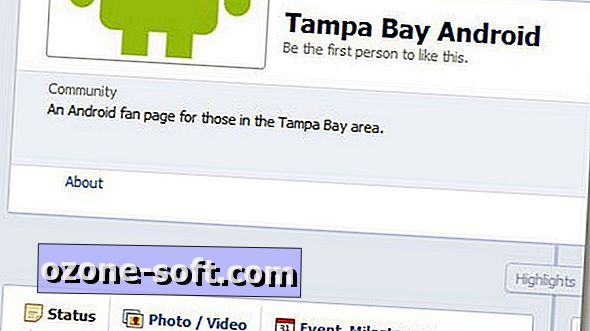











Zanechajte Svoj Komentár